Миллионы пользователей иногда задают себе вопрос: Ключ безопасности сети Wi-Fi: что это такое? Здесь мы отвечаем на него подробно. Ключ безопасности беспроводной сети представляет собой специальный набор символов, настраиваемый вручную владельцем сети. Этот пароль позволяет подключаться к сети, тем самым защищая ее от несанкционированного использования другими пользователями.
Каким должен быть хороший пароль?
Хороший пароль должен быть надежным. Для обеспечения надежности необходимо выполнить следующие требования:
- сложность (пароль не должен быть легко угадываемым, «qwerty» очень легко угадывается и подключается к сети). Сложность пароля может быть достигнута за счет:
- использование различных регистров;
- использование не только букв, но и цифр, спецсимволов;
- длина пароля не менее 10 символов;
- не рекомендуется использовать ваше имя, дату рождения, другие паспортные данные или информацию, известную как пароль. Все это довольно легко подобрать.
Соблюдение вышеуказанных требований безопасности гарантирует создание пароля, зашифрованные данные которого будет крайне сложно подобрать другому пользователю для подключения к вашей сети Wi-Fi.
Подробнее о том, как настроить безопасность Wi-Fi, смотрите в следующем видео:
Варианты защиты и типы шифрования
Ключ безопасности беспроводной сети передается особым образом. Поэтому, если у пользователя нет информации о нем, он не сможет подключиться к сети.
Существует 3 вида защиты:
- WEP (менее безопасный для ключа, многие маршрутизаторы больше не поддерживают его).
- WPA (оптимально для частных пользователей).
- WPA2 (оптимально для целых компаний, но этот тип рекомендуется и для обычных пользователей).
Шифрование осуществляется по разным алгоритмам:
- TKIP (не работает в режиме 802.11n);
- AES (рекомендуемый метод).
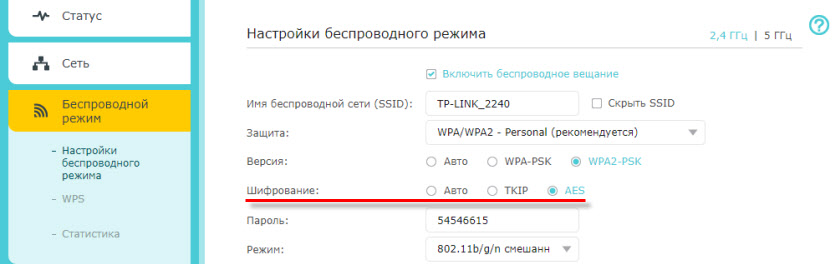
Как узнать ключ безопасности?
Есть несколько способов сделать это:
Мобильные устройства стоит выделить в отдельную категорию. Видение ключа в них делается немного по-другому.
С помощью роутера
Это может быть роутер от Asus, TP-Link или другого производителя. Для входа вам потребуется имя пользователя и пароль. Если не задано отдельно, применяется заводская информация о типе. Вы можете найти их на самом устройстве.
Неважно, хотите вы узнать ключ безопасности сети Ростелеком или другого провайдера, общая последовательность действий одинакова. Вам необходимо сделать следующее:
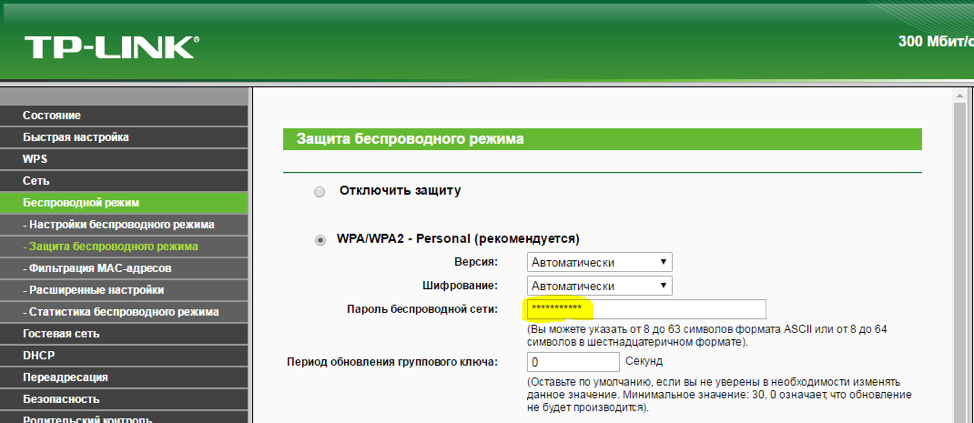
С помощью ноутбука или ПК
Для получения необходимой информации:
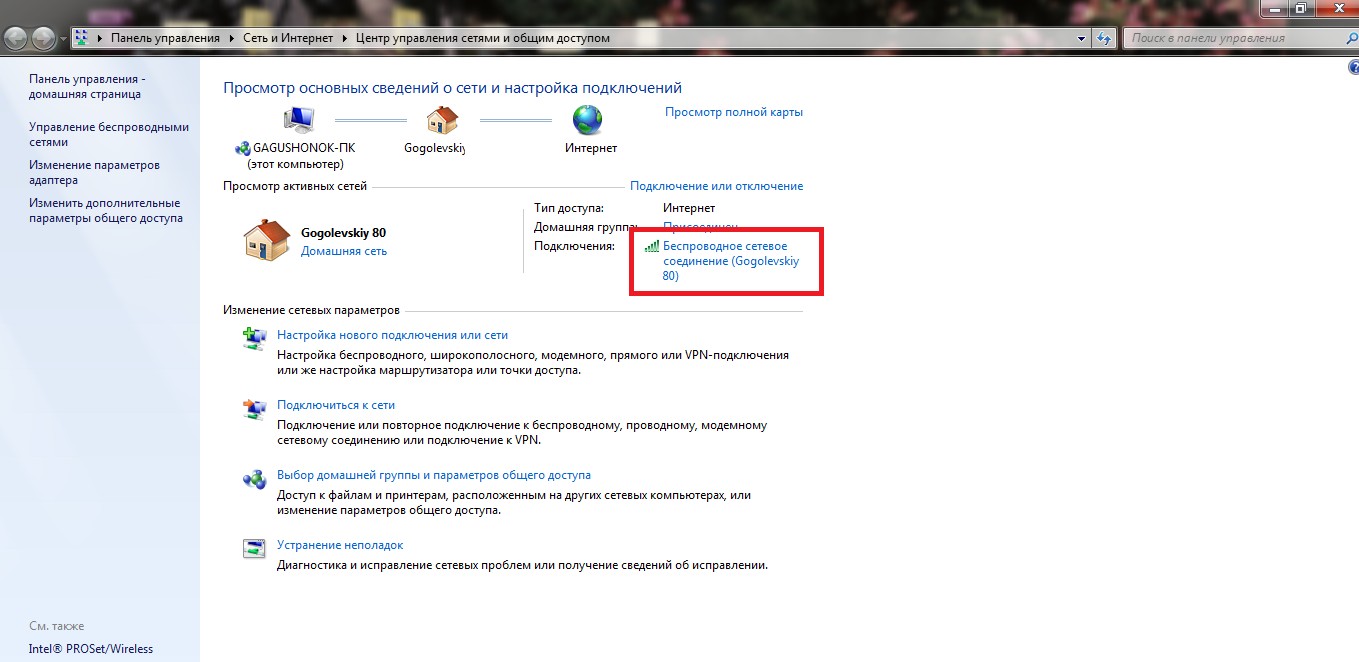
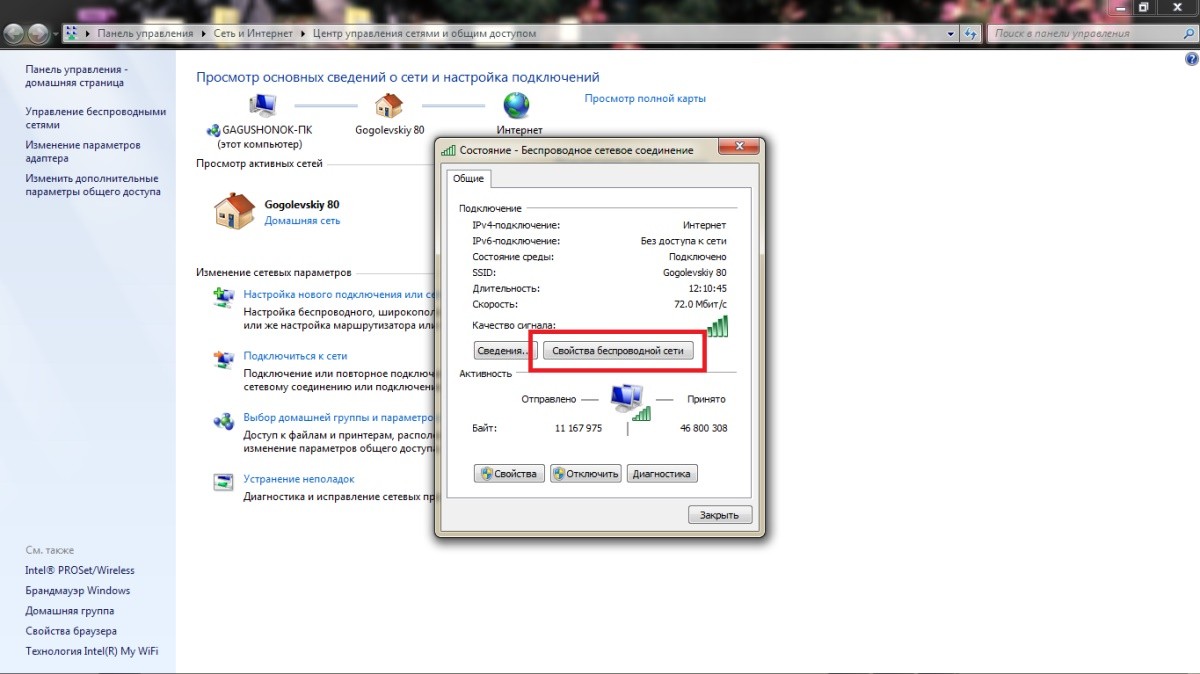
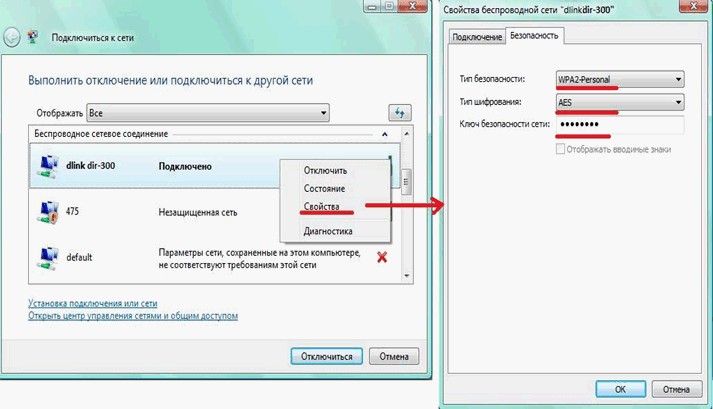
Еще проще найти пароль на ноутбуке, подключенном к сети Wi-Fi, или на компьютере с Windows 7. Нажмите значок Wi-Fi, выберите подключенную сеть, нажмите «Свойства», затем нажмите «Безопасность» и установите флажок рядом с Показать вводимые символы».
На мобильном устройстве
Чтобы узнать сетевой ключ с мобильного устройства, необходимо выполнить следующие действия:
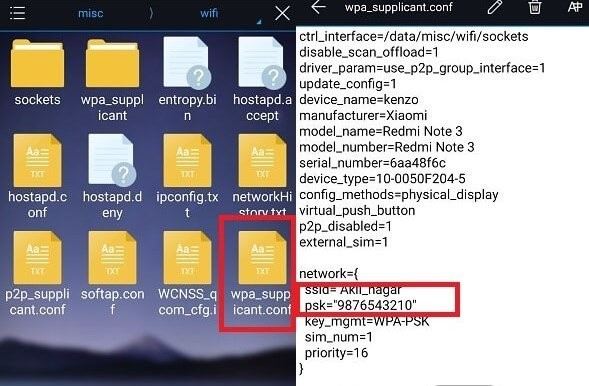
Дополнительные способы
Как я могу получить ключ безопасности для своей беспроводной сети? Это можно сделать с помощью специальных приложений.
Последовательность действий для компьютеров и ноутбуков:
Последовательность действий для мобильных устройств:
Еще один отдельный способ его получить — подобрать пароль с помощью специальных хакерских программ. Но это метод, который следует использовать меньше всего. Программы, предлагающие угадывать пароли, часто содержат вирусы и повреждают устройство.
Как изменить ключ безопасности сети?
Чтобы достичь того, что вам нужно:
Если вы только что купили роутер и впервые настраиваете сеть, мастер первоначальной настройки попросит вас установить ключ на одном из шагов настройки подключения.
В следующем видео вы узнаете, как изменить пароль вашей сети Wi-Fi:
Вы также можете перезагрузить устройство. При выполнении этого действия установленный ключ также сбрасывается. Минус метода: потребуется перенастроить роутер для подключения к сети.








